| SpaceClaim-Onlinehilfe |

|
Sie befinden sich hier: Mit DokumentenSpaceClaim arbeiten > Importieren und Exportieren
Importieren und Exportieren
Mit dem Befehl "Öffnen" Dateien in einem unterstützten Format öffnen. Über den Befehl "Speichern unter" können Teile, Baugruppen, Zeichenblätter und 3D-Markups in Formate exportiert werden, die von anderen Anwendungen gelesen werden können. Es hängt von der Art der Lizenz ab, welche dieser Aktionen unterstützt werden.
Es empfiehlt sich, die Dateioptionen so festzulegen, dass die Import- und Exportvorgänge optimal an den entsprechenden Bedarf angepasst sind.
-IDs für Kanten, Flächen und können jetzt in der .scdoc-Datei gespeichert werden. Objekt-IDs werden beibehalten, wenn andere Dateien geöffnet oder eingefügt werden, und die IDs können auch exportiert werden. Beispiel: Eine wird zu einem Analyseunternehmen exportiert, dessen Mitarbeiter die Formen mit Lastpositionen, Grenzwerten usw. markieren. Anschließend wird die Konstruktion wieder importiert, geändert und erneut zum Analyseunternehmen exportiert. Die Markierungen müssen in der geänderten Konstruktion nicht neu erstellt werden.
Wenn der Import einer Datei fehlschlägt, wird die Ursache des Fehlers im Status-Protokoll am unteren rechten Rand des Fensters angegeben.
Konstruktion importieren
-
Im Menü Datei die Option Öffnen auswählen oder in der auf  klicken oder auf der Registerkarte "Konstruktion" im Menü Einfügen auf Einfügen klicken.
klicken oder auf der Registerkarte "Konstruktion" im Menü Einfügen auf Einfügen klicken.
Je nach ausgewähltem Dateityp werden im Fenster "Öffnen" weitere Steuerelemente angezeigt. Für Beschreibungen dieser Optionen sowie Anleitungen zum Festlegen der Standardwerte auf Optionen klicken.
-
Geometrie prüfen auswählen, um nach dem Öffnen oder Importieren der Datei die Geometrieüberprüfung auszuführen. Siehe Überprüfen der Geometrie.
-
Zu der Datei navigieren, die geöffnet oder eingefügt werden soll, und diese auswählen.
Wenn eine Datei geöffnet wird, wird sie in einem neuen angezeigt. Wenn eine Datei eingefügt wird, wird sie in der aktiven Konstruktion als externe Komponente angezeigt.
Wenn im Pfad einer zu öffnenden oder einzufügenden Datei ein ungültiges Zeichen enthalten ist, wird dieses durch ein gültiges Zeichen ersetzt, um Fehler zu vermeiden.
Wenn eine Inventor-, Pro/ENGINEER- oder Unigraphics-Datei mit fehlenden Komponenten geöffnet wird, wird eine Aufforderung zum Suchen der fehlenden Dateien angezeigt.
In der Statusleiste auf Stopp klicken, um einen Import während der Ausführung abzubrechen.
Im Status-Protokoll wird der Name der importierten Datei angezeigt, wenn sie erfolgreich importiert wurde.
Die Abschnitte unten erweitern, um Informationen zu einem bestimmten Dateiformat zu erhalten.
Konstruktion oder 3D-Markup exportieren
-
Im Menü "Datei" Speichern unter auswählen.
Es kann auch F12 oder Strg+Umschalttaste+S gedrückt werden.
Die Konstruktion muss als gespeichert werden, bevor sie in ein anderes Format exportiert werden kann.
-
Einen Dateityp aus der Dropdown-Liste Dateityp auswählen.
-
Je nach ausgewähltem Dateityp werden im Fenster "Speichern unter" weitere Optionen angezeigt.
-
Speichern als Kopie, wenn Kopien externer Komponenten, auf die in der Konstruktion verwiesen wird, unter einem neuen Namen gespeichert werden sollen, oder wenn externe Komponenten durch andere externe Komponenten ersetzt werden sollen. Hierzu muss auf "Ressourcen" geklickt werden.
-
Referenzen, um alle externen Komponenten anzuzeigen, auf die von der Datei verwiesen wird. Eine oder mehrere externe Komponenten auswählen und auf Durchsuchen klicken, um die Komponenten umzubenennen oder zu ersetzen.
-
Beim Exportieren von manchen Dateitypen ist Einheiten überschreiben verfügbar. Die Einheiten aus der Liste auswählen.
-
Optionen, wenn auch die Standardoptionen für Exportvorgänge für den ausgewählten Dateityp festgelegt werden sollen.
-
Daten beim Export verbessern, um beim Exportieren von Daten eingedrückte Ecken und aufgespaltene Kurven zu korrigieren.
-
Einheiten – hängt vom Dateityp ab.
-
– eine Standardansicht auswählen.
-
Version – hängt vom Dateityp ab.
-
Fertigungsdaten für Teile exportieren (JT)
-
Perspektivische Kamera verwenden für KeyShot
-
3D-Daten speichern als: Für PDF entweder "Geometrie" (PRC B-Rep) oder "Nur Facetten (Universal 3D)" auswählen.
-
Komponenten in Rhino- umwandeln
-
Protokoll: Für -Dateien ist 203 oder 214 möglich.
-
Bildgröße (Pixel): Bei Bitmap-, GIF-, JPEG-, PNG- und TIFF-Dateien wird das Dialogfeld "Bildgröße" geöffnet.
Verdeckte Kanten werden mit der Standardlinienstärke exportiert. Die Spiegelbeziehungen von Komponenten werden beim Exportieren beibehalten.
Bei -, -, STL- und STEP-Dateien können Sie auswählen, in welcher Version bzw. welchem Protokoll Sie die jeweilige Datei speichern möchten. Auch können Standardoptionen für Exportvorgänge durch Klicken von Optionen festgelegt werden.
Sie können Dokumente speichern, die nur Skizzenkurven in den Formaten binary (.sab), ACIS text (.sat), Parasolid, CATIA, IGES, STEP und VDA enthalten. Importieren und Exportieren von freien Punkten für die Formate Rhino, PDF, ACIS, IGES, JT Open, Parasolid, STEP und VDA.
Importierten Konstruktionen mit identischen Dateinamen wird beim Speichern der Konstruktion ein eindeutiger Dateiname zugewiesen. Wenn z. B. name.prt und name.asm importiert wurden, werden diese Dateien unter name.scdoc und name2.scdoc gespeichert.
Die Abschnitte unten erweitern, um Informationen zu einem bestimmten Dateiformat zu erhalten.
-
Zu einem Ordner navigieren und im Dialogfeld einen Dateinamen eingeben.
-
Auf Speichern klicken.
Importieren: Unterstützte Dateitypen
Bis zu R27 (2017 1.0)
3D – Teile, Baugruppen
.sat, .sab, .asat, .asab
-
Wenn eine SAT-Datei in einer X_T-Datei gespeichert wird, werden fehlerhafte Kanten in der Konstruktion korrigiert.
-
Beim Importieren von ACIS-Dateien wird jetzt der Instanzname "Teil n (Körper m)" importiert, jedoch nur, wenn der Körpername nicht mit dem Teilenamen übereinstimmt. Der Komponentenname und der Körpername werden durch ein Zeichen getrennt, das in den Optionen für ACIS-Dateien definiert werden kann. Wenn das Standardzeichen beispielsweise ein ist, lautet der importierte Name Komponente.Körper. Wenn in einer Komponente ein Körper mit dem Namen Rad vorhanden ist, lautet daher der Name der in SC importierten Komponente Rad. Eine Instanz ist eine Kopie eines Körpers (ein kopierter oder Musterkörper).
-
ACIS-Körper können mit der Option für RealDWG importiert werden, Skizzenkurven und Text können als 2D in Konstruktionen importiert werden.
- der Teil- und Baugruppenebene können von ACIS importiert werden.
Facetten, 3D – Teile, Baugruppen, Geometrie (PRC B-Rep)
.pdf
- Es werden 32-Bit- und 64-Bit-Plattformen unterstützt.
- Für 3D-PDFs werden Farbinformationen importiert.
- B-REP-Import und -Export werden unterstützt.
- Beim Exportieren wird standardmäßig "B-Rep" verwendet.
- Der Import von PMI als grafische Objekte – nicht semantisch – wird unterstützt.
- Hinweise
- Oberflächenbeschaffenheiten
- Symbole für Bezugsgrößen
- Bezugsgrößenziele
- Für den B-REP-Import und -Export wird Adobe Acrobat nicht benötigt; unterstützt werden 32-Bit- und 64-Bit-Plattformen; Adobe Acrobat X Pro wird nicht unterstützt
- 3D PDF mittels neutraler PRC-Datei zusammen mit Semantic PMI (wenn PMI-Daten vorhanden sind)
- Kurven werden aus Facettendaten importiert.
V1.0 (Facets)
3D – Teile, Baugruppen
.amf
-
Beim Import werden auch komprimierte AMF-Dateien unterstützt.
-
Sie können einen AMF-Import mit der Schaltfläche "Stopp" beenden, wenn die Bildverarbeitung zu lange dauert.
-
Körpernamen und -farben werden unterstützt.
3D – Teile, Baugruppen
.def
R12 bis 14, 2000, 2004, 2007, 2010, 2013, 2016
Modell- und Layoutraumelemente, einschließlich (Format ACIS V7)
umfasst Polyface-Netze
.dwg, .dxf
-
-Zeichnungen können als Layouts eingefügt werden.
-
Wenn eine AutoCAD-Datei importiert wird und die erwartete Form nicht angezeigt wird, die Importoptionen ändern. Siehe Optionen für Dateiimport und -export.
-
Wenn eine Konstruktion mit einem schattierten Grafikstil als DWG-Datei gespeichert wird, wird dieser in den Stil "Verdeckte Kante" konvertiert.
-
Wenn eine Blechkonstruktion als DXF-Datei gespeichert wird, werden Hinweise und Biegelinien auf demselben Layer gespeichert, und die Gesamtbemaßungen der abgewickelten Teile werden entfernt.
-
Linienstärken können nach AutoCAD (DXF oder DWG) exportiert werden. Schraffurlinien auf Zeichenblättern werden als eigenständige Linien exportiert.
-
Polyface-Netze können als 3D-Volumenkörper aus AutoCAD-Dateien importiert werden. Optionen für Dateiimport und -export enthält eine Liste von Importoptionen für Polyface-Netze.
-
importiert Proxy-Elemente in DFX- und DWG-Dateien von AutoCAD, wenn die Option "TeighaDWG" ausgewählt wird.
-
Wenn eine AutoCAD-Datei nicht geöffnet wird, die DWG-Option in "RealDWG" ändern. Manche AutoCAD-Dateien enthalten eingebettete ACIS-Modelle. Diese sind jedoch möglicherweise keine ACIS-Standardmodelle. Die RealDWG-Bibliotheken enthalten eine API zum Speichern dieser ACIS-Modellvarianten im letzten gemeinsamen Format ACIS v7. Die TeighaDWG-Bibliotheken enthalten die API nicht.
-
ACIS-Körper können mit der Option für RealDWG importiert werden, Polyface-Netze werden als Lightweight-Baugruppen (schreibgeschützt) importiert, Skizze.
- Als 2D-Snapshot exportieren
- Layouträume werden in separate Fenster importiert.
- Leere Layouträume werden beim Importieren ignoriert.
- Layouträume werden nur für Teigha unterstützt, NICHT für RealDWG.
SPB (BRD, MCM, SIP)
Teile und Baugruppen
- Cadence Übersetzer benötigen eine lokal verfügbare Installation von Cadence SPB
Versionen V4 4.1.9 bis 4.2.4
Teile, Baugruppen
.model, .CATPart, .CATProduct, .cgr, .exp
-
CATIA-Dateien (CGR) können geöffnet werden, sie werden jedoch als dargestellt, die nicht geladen werden können. Importierte CGR-Dateien können als Dokumente gespeichert werden, die später geöffnet werden können. Der Inhalt dieser Dokumente bleibt jedoch Lightweight-Inhalt. Er wird im Grafikfenster angezeigt, das Modell kann jedoch nicht geändert werden.
- Teile- PMI
-
CATIA-Dateien mit Fertigungsdaten (Product Manufacturing Information, PMI) können geöffnet oder eingefügt werden. "Sichtbarkeit" ist deaktiviert. Wenn ein Layer nicht vorhanden ist, wird es automatisch erstellt.
-
Enthält Fertigungsdaten für ein Produkt (Product Manufacturing Information, PMI) in den importierten Beschriftungsebenen.
- Das Importieren und Exportieren von freien Punkten wird unterstützt.
- CGR importiert Facetten als Netzobjekte. SpaceClaim empfiehlt, Netze auf einem 64-Bit-Betriebssystem zu bearbeiten.
- Benannte Auswahlen der Flächen werden beim Importieren von geometrischen Sätzen erstellt.
- Veröffentlichungs-Sätze werden als benannte Auswahl importiert.
Versionen V5 R8 bis R25, V5-6R2016
Teile, Baugruppen
.model, .CATPart, .CATProduct, .cgr, .exp
-
CATIA-Dateien (CGR) können geöffnet werden, sie werden jedoch als Lightweight-Komponenten dargestellt, die nicht geladen werden können. Importierte CGR-Dateien können als Dokumente gespeichert werden, die später geöffnet werden können. Der Inhalt dieser Dokumente bleibt jedoch Lightweight-Inhalt. Er wird im Grafikfenster angezeigt, das Modell kann jedoch nicht geändert werden.
- Teile-Ebene PMI
-
CATIA-Dateien mit Fertigungsdaten (Product Manufacturing Information, PMI) können geöffnet oder eingefügt werden. "Sichtbarkeit" ist deaktiviert. Wenn ein Layer nicht vorhanden ist, wird es automatisch erstellt.
-
Beim Exportieren von CATIA V5-Dateien kann die Option "Daten für Freiformfläche vereinfachen" deaktiviert werden. Beim Importieren oder Exportieren von CATIA-Dateien werden die XYZ-Positionen von Punktobjekten korrekt skaliert.
-
Enthält Fertigungsdaten für ein Produkt (Product Manufacturing Information, PMI) in den importierten Beschriftungsebenen.
- Das Importieren und Exportieren von freien Punkten wird unterstützt.
- CGR importiert Facetten als Netzobjekte. SpaceClaim empfiehlt, Netze auf einem 64-Bit-Betriebssystem zu bearbeiten.
- Benannte Auswahlen der Flächen werden beim Importieren von geometrischen Sätzen erstellt.
- Veröffentlichungs-Sätze werden als benannte Auswahl importiert.
R2010x - R2016x
Teile, Baugruppen
.3DXML
-
CATIA-Dateien (CGR) können geöffnet werden, sie werden jedoch als Lightweight-Komponenten dargestellt, die nicht geladen werden können. Importierte CGR-Dateien können als Dokumente gespeichert werden, die später geöffnet werden können. Der Inhalt dieser Dokumente bleibt jedoch Lightweight-Inhalt. Er wird im Grafikfenster angezeigt, das Modell kann jedoch nicht geändert werden.
-
CATIA-Dateien mit Fertigungsdaten (Product Manufacturing Information, PMI) können geöffnet oder eingefügt werden. "Sichtbarkeit" ist deaktiviert. Wenn ein Layer nicht vorhanden ist, wird es automatisch erstellt.
-
Enthält Fertigungsdaten für ein Produkt (Product Manufacturing Information, PMI) in den importierten Beschriftungsebenen.
- Teile-Ebene PMI
- CATIA V6-Präzisionsteil- und -Produktdaten müssen als V5CATPart und CATProduct exportiert werden, damit sie in SpaceClaim eingelesen werden können.
- Das Importieren und Exportieren von freien Punkten wird unterstützt.
- Benannte Auswahlen der Flächen werden beim Importieren von geometrischen Sätzen erstellt.
- Veröffentlichungs-Sätze werden als benannte Auswahl importiert.
- Für 3DXML, SCDM stehen die optionalen Module JT Open, 3D PDF und CATIA V5/V6 zur Verfügung.
(nur ANSYS SCDM) V18.1 und V19, Creo 3.0
- Creo Elements/CoCreate Software muss lokal installiert sein
- Der Import von Koordinatensystemen auf Teileebenen erfolgt nur dann, wenn Verborgene Komponenten und Formen importieren in den allgemeinen Dateioptionen aktiviert ist SpaceClaim und Koordinatensysteme ebenso aktiviert ist.
Teile, Baugruppen
.agdb
(nur ANSYS SCDM) bis 16
- Baugruppen werden verflacht
- Design Modeler Software muss lokal installiert sein
IDF 3.0 und IDF 4.0
IDF- und PADS-Dateien öffnen
.idf, .emn, .idb
-
Ein Großteil des Inhalts von IDF 4.0-Dateien wird unterstützt.
-
Baugruppen aus Panels und Platinen, Ausschnitte, gefüllte Bereiche, Keep-ins (eingeschlossene Bereiche), Materialien, Panels und zugehörige Elemente, Sublayouts und thermische Modelle werden nicht unterstützt.
-
IDF- und PAD-Dateien öffnen
- IDF-Dateien können mit dem importierten Modell synchronisiert werden.
- Eine Geometrie im Modell auswählen und im IDF aktualisieren auswählen, um die IDF-Datei basierend auf den Komponentenoperationen (z. B. Komponentenverschiebung), die im Modell ausgeführt wurden, zu aktualisieren.
- Das aktuelle SpaceClaim-Dokument muss mittels Importieren einer IDF-Datei erstellt worden sein.
- Die Quell-IDF-Datei muss auf der Festplatte an ihrem ursprünglichen Speicherort vorhanden sein.
- Es wird eine neue IDF-Datei geschrieben, die die aktualisierten Daten enthält.
- Die neue Datei kann zurück in das ursprüngliche ECAD-System eingelesen werden, um die Komponenten zu aktualisieren.
ANF (nur SCDM)
.anf
ODB++
.tgz
EDB
.def in einer .aedb-Datei
IPC2581
.xml, .cvg
GDSII
.gds, .sf, .stm
Facetten/Netz
.msh, .tgf
- Dabei werden lediglich Oberflächen-/Netzbegrenzungen als einzelner facettierter Körper importiert
- Die Netz-Einheiten werden als Meter interpretiert
- Die Fluent-Netzbildung beschränkt Datei- und Pfadnamen auf ASCII-Zeichen. Daher werden alle Dateinamen und Dateipfade mit davon abweichenden Zeichen nicht unterstützt.
Form
.tin
- Setzen Sie die Option Objektnamen in SpaceClaim Optionen > Allgemeine Dateioptionen auf Aktiviert, um ICEM CFD-Teilenamen zu importieren. Mit ANSYS-Lizenz. Teilenamen werden immer importiert. Dies gilt auch dann, wenn die Option für Objektnamen Deaktiviert ist.
- ICEM CFD Teile werden als separate Körper in SpaceClaim angesehen.
- Ist die Option Importierte Daten verbessern Aktiviert, so kann das importierte Modell zu einer Bildung von Volumenkörpern und/oder einer von der Anzeige in ICEM CFD abweichenden Teilestruktur führen.
- Modelle mit facettierten Kurven oder Oberflächen werden NICHT unterstützt.
- Falls eine tetin-Datei Kanten enthält, die mit weiteren Flächen verknüpft sind, und falls diese Kanten und Flächen in verschiedenen ICEM CFD Teilen abgelegt sind, so geht der ICEM CFD Teilename der Kanten verloren, sobald die Kanten in das Teil mit den Flächen importiert werden.
- Daneben können Sie Werte anpassen und den Aufbau der Topologie in ICEM CFD erneut durchlaufen, um den Erfolg des Imports zu steigern.
- ICEM CFD beschränkt Datei- und Pfadnamen auf ASCII-Zeichen. Daher werden alle Dateinamen und Dateipfade mit davon abweichenden Zeichen nicht unterstützt.
Teile, Baugruppen (bis Version 5,3)
.igs, .iges
- Kurven und Kurvenfarben werden beim Importieren unterstützt.
Versionen 6 – 10, 11 bis 2016
Teile, Baugruppen
.ipt, .iam
-
Informationen zu den Einschränkungen unter: http://doc.spatial.com/index.php/InterOp:Connect/Inventor/Inventor_Reader#Limitations.
-
Beschränkte Unterstützung für Inventor-Baugruppe
-
Baugruppenattribute, z. B. Farben und Layer, werden nicht unterstützt.
-
Inventor-Teile und Inventor-Unterbaugruppen sind im Stamm des Verzeichnisses "Inventor Assembly" vorhanden.
-
Merkmale auf Baugruppenebene werden nicht unterstützt. Beispielsweise kann eine Instanz in einer Inventor-Baugruppe als unterdrückt (nicht sichtbar) markiert werden. Da der Übersetzer das Lesen unterdrückter Informationen nicht unterstützt, werden unterdrückte Instanzen übersetzt.
-
Inventor-Oberflächen werden nicht unterstützt.
Der Übersetzer behandelt derzeit keine spiralförmigen Oberflächen in Inventor 6-Dateien und cylspl-Oberflächen in Inventor 7-Dateien. Wenn die Inventor-Datei eine dieser Oberflächen enthält, erfolgt eine partielle Übersetzung, bei der die Daten für diese Oberflächen übersprungen und die restlichen Elemente umgewandelt werden.
-
Beschränkte Unterstützung von Elementen für Inventor 11, 2008, 2009 und 2010
Der Übersetzer unterstützt derzeit einige spezielle Elemente nicht, die aus erweiterten Inventor-Funktionen, z. B. Lofting, resultieren.
-
Keine Unterstützung für Attribute
Der Übersetzer unterstützt nicht das Übersetzen von Attributen, z. B. Farben und Layer.
-
Keine Unterstützung für Ausgeblendet-Flag
Der Übersetzer unterstützt nicht das Filtern von ausgeblendeten Körpern. Daher werden ausgeblendete Körper ebenfalls übersetzt.
-
Beschränkte Unterstützung für Einheiten
Der Übersetzer unterstützt für Inventor 6 bis 11 und 2008 nur Millimeter und Zoll. Für Version 2009 und 2010 unterstützt der Übersetzer nur die Einheit "Millimeter". Alle nicht unterstützten Einheiten werden als Millimeter interpretiert.
Versionen 6.4, 7.0, 8.0, 8.1, 8.2, 9.0 bis 10.0
Teile, Baugruppen
.jt
- JT Open 5.3-Bibliotheken sind zum Lesen und Schreiben von JT-Dateien verfügbar, die mit Version 5.3 erstellt wurden.
- JT-Dateien mit Fertigungsdaten (Product Manufacturing Information, PMI) werden unterstützt für:
- Bezugsbeschriftungen
- Hinweistexte
- Bemaßungswerte
- Formbemaßungen und -toleranzen (FB&T)
- Symbole für die Oberflächenbeschaffenheit
- Schweißsymbole
- Umrandungen
- Die PMI-Option ist standardmäßig aktiviert (Teile-Ebene PMI)
- PMI wird auf importierten Beschriftungsebenen platziert
- Semantische und Linienzug-Fertigungsdaten werden unterstützt. Semantische importierte Bemaßungen werden mit geometrischen Änderungen aktualisiert. Linienzüge sind einfach Kurven im Raum, die nicht aktualisiert werden.
- Semantische Fertigungsdaten werden nach dem Import auf Layer0 platziert. Linienzüge werden auf einem Layer platziert, das als "Importierte Linienzugbeschriftungen" bezeichnet wird.
- Bei GD&T-Symbolen kann auf jedes Toleranzbeschriftungs- oder geklickt werden, um die Werte im anzuzeigen.
- Auf einen Pfeil oder eine Linie klicken, um den Pfeil oder Stile im Fensterbereich "Eigenschaften" anzuzeigen oder zu ändern.
- Unicode-Dateinamen werden unterstützt.
- Das Importieren und Exportieren von freien Punkten wird unterstützt.
- Daten aus JT Open V6.4 und V7.0 werden als Facettendaten importiert und exportiert.
- Das SCDM optionale Modul für JT Open ist verfügbar
NX1 bis NX10 und UG v11 bis 18
Teile, Baugruppen
.prt
V10.0 bis V29
Teile, Baugruppen
.x_t, .x_b, .xmt_txt, .xmt_bin
Kurven (nur einfügen)
.txt
-
Eine wird standardmäßig erstellt oder wenn die Option Polyline=False verwendet wird. Bei Verwendung der Option Polyline=True werden die Punkte durch gerade Liniensegmente verbunden.
-
Standardmäßig werden 2D-Kurven erstellt. Wenn 2D-Kurven festgelegt werden, muss die erste Spalte der Datenpunkte eine ganze Zahl sein. Diese gibt die Höhe der Ebene von einer der Kurven an. Der Anfang einer neuen wird festgelegt, indem diese Höhe in der nächsten Zeile geändert wird. Wenn die Option 3D=True verwendet wird, können die Kurven 3D-Kurven sein.
-
Mit dem Schlüsselwort "Fit" festlegen, ob Kurvenanpassung oder Interpolation verwendet wird.
Bei Fit=True wird Kurvenanpassung verwendet. Bei "Kurvenanpassung" wird eine Kurve erstellt, die die Datenpunkte mithilfe einer angegebenen Toleranz anpasst. Die Kurve verläuft möglicherweise nicht genau durch alle Punkte, und der Abstand zwischen der Kurve und dem Punkt liegt innerhalb der Toleranz.
Wenn Fit=True festgelegt wurde, mit dem Schlüsselwort Fittol die Kurvenanpassungstoleranz in Modelleinheiten angeben. Beispiel: Fittol=1,0e-2
Bei der Kurve unten wird die Kurvenanpassung verwendet (d. h. Fit=True). Ein hoher Toleranzwert (fittol=2,0) wird verwendet, um zu verdeutlichen, dass die Kurve nicht durch die Punkte verläuft, sondern nur innerhalb der angegebenen Toleranz liegt.
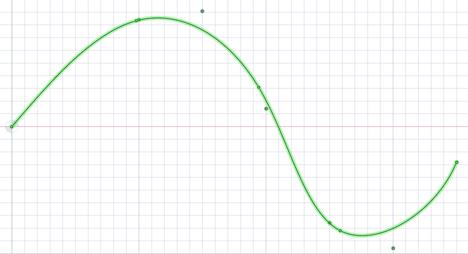
Bei Fit=False wird Interpolation verwendet. Bei der Interpolation muss die Kurve genau durch alle Punkte verlaufen. Mit der Interpolationsmethode wird eine stetige Kurve durch alle Punkte erzeugt.
Die Kurve unten wurde interpoliert (d. h. Fit=False). In der Datei sind sieben Punkte enthalten, und die Kurve verläuft genau durch alle Punkte.
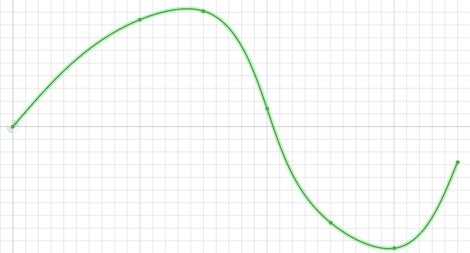
-
Mehrere Kurven werden durch leere Zeilen getrennt.
-
Es können Point-Curve-Textdateien importiert werden, die Einzelpunktkurven enthalten. Diese werden als Punkte erstellt.
-
Bei geöffneten oder eingefügten Point-Curve-Textdateien wird eine geschlossene Kurve angezeigt, wenn in der Datei ein wiederholter Wert enthalten ist.
-
Kurven können in Koordinatensysteme oder in andere Formen, z. B. andere importierte Objekte, importiert werden.
-
Point-Curve-Textdateien, deren Spalten Kommas als Trennzeichen enthalten, können geöffnet und eingefügt werden. Mithilfe dieser Funktion können beliebige Dateien mit durch Kommas getrennten Werten importiert werden.
-
Wenn beim Lesen der Eingabetextdatei ein Fehler auftritt, wird eine Meldung mit der Zeilennummer des Fehlers in Klammern, gefolgt vom Text in dieser Zeile, angezeigt.
-
Im folgenden Beispiel werden der Inhalt einer Point-Curve-Textdatei auf der linken Seite und die erstellten 3D-Kurven auf der rechten Seite gezeigt:
-
Beachten, dass die Punktkoordinaten (Z, X, Y) lauten.
-
Beispiel: (1, 2, 3) bedeutet (Z=1, X=2, Y=3).
|
3d=true
polyline=false
1 0 0
1 0 1
1 1 0
1 1 1
2 0 1
2 1 0
3 0 0
3 0 1
3 1 0
|
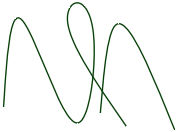
|
Schlüsselwörter:
- polyline=false – es werden Freiformkurven erstellt.
- polyline=true – es werden gerade Linien erstellt.
- 3d=true – es werden 3D-Kurven erstellt.
- 3d=false – Kurven sind zweidimensional. Dies ist auch der Fall, wenn die Option nicht definiert wird.
- fit=true – die Kurvenanpassung wird verwendet.
- Bei "Kurvenanpassung" wird der beste Verlauf durch die Punkte gefunden.
- Dabei ist es nicht erforderlich, dass die Kurve durch alle Punkte verläuft.
- fit=false – die Interpolation wird verwendet.
- Die Interpolation erzwingt, dass die Kurve durch alle Punkte in der Datei verläuft.
- fittol=1,0e-2 – Kurvenanpassungstoleranz in den Einheiten, die in der Datei verwendet werden.
Die leere Zeile nach dem ersten Satz von Koordinaten gibt an, dass es sich bei dem nächsten Satz von Koordinaten um eine neue Kurve handelt.
Der oben dargestellte Dateiinhalt kann in eine Textdatei kopiert werden, um dann mit  Aus Datei einfügen das Verfahren zu testen.
Aus Datei einfügen das Verfahren zu testen.
Pro/E 16 bis Wildfire 5.0 (Creo 1.0 bis Creo 3.0)
Teile, Baugruppen
.prt, .asm, .xpr, .xas
-
Wenn Pro/ENGINEER-Baugruppen importiert werden und Teile fehlen, wird eine Aufforderung zum Suchen der fehlenden Dateien angezeigt
- Für Pro/ENGINEER wird der semantische PMI-Import unterstützt.
-
Bei Wildfire 3 und höher wird der Import von PMI-Anzeigeinformationen teilweise unterstützt.
- Wildfire 5 (Creo 1.0, 2.0) PMI wird nicht unterstützt
-
Instanz- und Baugruppenbeschleunigerdateien (*.xpr und *.xas) können jetzt direkt in SpaceClaim geöffnet werden.
- Das Netz wird automatisch importiert, wenn keine B-Rep-Inhalte in der Rhino-Datei enthalten sind.
- Der Import von Koordinatensystemen auf Teileebenen erfolgt nur dann, wenn Verborgene Komponenten und Formen importieren in den allgemeinen Dateioptionen aktiviert ist SpaceClaim und Koordinatensysteme ebenso aktiviert ist.
V2.0
Teile, Baugruppen
- PMI-Import und -Export unterstützt
Teile, Baugruppen (Version 4.0, V5.0)
.3dm
-
Beim Importieren einer Rhino-Datei werden Kurven aus mehreren Segmenten zusammengeführt.
-
Layernamen, Farbinformationen, Skizzenlinien und Materialinformationen können exportiert werden.
-
Benachbarte Topologie wird standardmäßig berücksichtigt. Wenn bei einer Fläche Probleme auftreten, können daher die benachbarten Flächen Informationen zum Korrigieren der Fläche bereitstellen.
-
Das SpaceClaim-Plugin für Rhino wird nur bei Rhino V5.0 unterstützt.
|
Unterstütztes Rhino-Objekt
|
Rhino-Objekt
|
|
|
Volumenkörper
|
Geschlossene Polysurfaces
|
Volumenkörper
|
|
Geschlossene Oberflächen: Kugel, , Ellipsoidpunkte;
|
|
Polysurfaces (offen)
|
Blechkörper
|
|
Oberflächen
|
Beschnittene Oberflächen
|
Blechkörper
|
|
Unbeschnittene Oberflächen mit Grenzkanten
|
|
Kurven (Kurve, Polykurve)
|
Benannte Skizzenkurve
|
|
Punktobjekte (Punkt, Punktwolke)
|
Nicht unterstützt
|
|
Polygonnetz-Objekte
|
Nicht unterstützt
|
|
Objektname
|
Elementname
|
|
Objektfarbe
|
Elementfarbe
|
|
Layer
|
Layername
|
Layername
|
|
Layerfarbe
|
Layerfarbe
|
|
Layer ein/aus
|
Layer anzeigen/ausblenden
|
|
Layer gesperrt/ungesperrt
|
Layer gesperrt/ungesperrt
|
|
Layerstruktur
|
Komponentenstruktur
|
|
Materialien
|
Materialname
|
Materialname
|
|
Sonstige Materialattribute
|
Nicht unterstützt
|
|
Gruppen
|
Nicht unterstützt
|
V2015.0 SP0
Teile, Baugruppen
.rsdoc
Bis SketchUp 8, V2013, V2014, V2015
Teile, Baugruppen
.skp
Teile, Baugruppen (V18 - ST8)
.par, .psm, .asm
SW 98 bis SW 2016
Teile, Baugruppen
.sldprt, .sldasm
-
Wenn eine SolidWorks-Datei geöffnet wird, wird an folgenden Speicherorten nach den erforderlichen Dateien für Baugruppen und externe Teile gesucht:
-
Stammordner der Baugruppe
-
Entsprechender Unterordner im neuen Stammordner
-
Absoluter Pfad zu der in der Baugruppendatei gespeicherten Komponente
-
Wenn eine Konstruktion aus SolidWorks importiert wird, werden die Einheiten an das Teil angepasst.
- Import unterstützt benutzerdefinierte Attribute für Teile, Baugruppen und Unter-Baugruppen.
AP203, AP214, AP242 (Geometrie)
Teile, Baugruppen
.stp, .step
Beim Importieren von STEP-Baugruppen aus einer Datei die Dateioption Beim Importieren von Baugruppen mehrere Dokumente erstellen auswählen, wenn die Baugruppen nicht auf mehrere Dateien (je eine für jede interne Komponente) aufgeteilt werden, sondern in einer Datei verbleiben sollen.
- Import und Export des Ursprungs werden unterstützt
- PMI-Import unterstützt
- Lizenz erforderlich
Teile, Baugruppen, Facetten oder Volumenkörper
.stl
-
Beim Exportieren von STL-Dateien wird die Ausgabe standardmäßig auf "Binär" gesetzt.
-
STL-Dateien können Polyface-Netze enthalten und als Lightweight-Objekte importiert werden. Polyface-Netze werden als Volumenkörper importiert.
-
Beim Speichern in einer ist die von den gewählten Einstellungen der Grafikqualität abhängig. Es wird empfohlen, hier eine möglichst hohe Grafikqualität einzustellen, wenn die Konstruktion für Rapid Prototyping-Anwendungen zur Verfügung stehen soll.
-
STL-Dateien können als Volumenkörper importiert werden, wenn sie über mehrere ebene Flächen verfügen, die in einer ebenen Fläche zusammengeführt werden können.
-
Eine STL-Datei kann als importiert und als andere STL-Datei exportiert werden. Hierdurch können mehrere STL-Dateien in ein Dokument importiert und anschließend zusammen als einzelne STL-Datei exportiert werden.
Version 1.0 und 2.0
Teile, Baugruppen
.vda
Dateien (nur Einfügen) mit entsprechenden Codecs sind für alle Formate, außer für WMV und AVI, erforderlich.
.wmv, .avi, .flv, .mkv, .mov, .mp4, .mpg, mpeg, .ogm, .vob
Siehe Einfügen eines Videos
Facetten
Teile, Baugruppen
.wrl
- Nicht-dreieckige Flächen werden unterstützt
Facetten
Teile, Baugruppen
.obj
Export: Unterstützte Dateiformate
Versionen 6, 7, 15-27 (V27 Standard)
Teile und Baugruppen (Baugruppen werden verflacht)
.sat, .sab
-
Wenn eine SAT-Datei in einer X_T-Datei gespeichert wird, werden fehlerhafte Kanten in der Konstruktion korrigiert.
-
Beim Importieren von ACIS-Dateien wird jetzt der Instanzname "Teil n (Körper m)" importiert, jedoch nur, wenn der Körpername nicht mit dem Teilenamen übereinstimmt. Der Komponentenname und der Körpername werden durch ein Zeichen getrennt, das in den Optionen für ACIS-Dateien definiert werden kann. Wenn das Standardzeichen beispielsweise ein Punkt ist, lautet der importierte Name Komponente.Körper. Wenn in einer Komponente ein Körper mit dem Namen Rad vorhanden ist, lautet daher der Name der in SC importierten Komponente Rad. Eine Instanz ist eine Kopie eines Körpers (ein kopierter oder Musterkörper).
-
ACIS-Körper können mit der Option für RealDWG importiert werden, Skizzenkurven und Text können als 2D in Konstruktionen importiert werden.
- PMI der Teil- und Baugruppenebene können auf SAT- und SAB-Dateien geschrieben werden.
Facetten, Geometrie (PRC B-Rep), Kurven
Teile und Baugruppen
.pdf
- Es werden 32-Bit- und 64-Bit-Plattformen unterstützt.
- Für 3D-PDFs werden Farbinformationen exportiert.
- B-Rep-Import und -Export werden unterstützt.
- SCDOC-Dateien nur mit Netz können in das PDF-Format exportiert werden.
- Für den B-Rep-Import und -Export wird Adobe Acrobat nicht benötigt; unterstützt werden 32-Bit- und 64-Bit-Plattformen; Adobe Acrobat X Pro wird nicht unterstützt
- Die SCDM optionalen Module JT Open, 3D PDF und CATIA V5/V6 stehen zur Verfügung
2D – Nur Zeichnungen drucken oder speichern
.pdf
- Es werden 32-Bit- und 64-Bit-Plattformen unterstützt.
V1.0
3D – Teile, Baugruppen
.amf
-
Beim Export werden auch komprimierte AMF-Dateien unterstützt.
-
Die folgenden Elemente werden beim Export unterstützt:
-
Der Export wird durch den Konverter unterstützt.
ANSYS Neutral File (nur SCDM)
.anf
- Kann direkt von ANSYS Mechanical APDL ausgelesen werden
R12 bis 14, 2000, 2004, 2007, 2010, 2013
Export als 2D-Schnappschuss und AutoCAD Solids (Format ACIS V7)
.dwg, .dxf
-
Wenn eine Konstruktion mit einem schattierten Grafikstil als DWG-Datei gespeichert wird, wird dieser in den Stil "Verdeckte Kante" konvertiert.
-
Wenn eine Blechkonstruktion als DXF-Datei gespeichert wird, werden Hinweise und Biegelinien auf demselben Layer gespeichert, und die Gesamtbemaßungen der abgewickelten Teile werden entfernt.
-
Linienstärken können nach AutoCAD (DXF oder DWG) exportiert werden. Schraffurlinien auf Zeichenblättern werden als eigenständige Linien exportiert.
- Als 2D-Snapshot exportieren
V5/V6 R15 bis V5-6R2016 (R25 Standard)
Teile, Baugruppen
.CATPart, .CATProduct,
-
CATIA-Dateien (CGR) können geöffnet werden, sie werden jedoch als Lightweight-Komponenten dargestellt, die nicht geladen werden können. Importierte CGR-Dateien können als Dokumente gespeichert werden, die später geöffnet werden können. Der Inhalt dieser Dokumente bleibt jedoch Lightweight-Inhalt. Er wird im Grafikfenster angezeigt, das Modell kann jedoch nicht geändert werden.
-
CATIA-Dateien mit Fertigungsdaten (Product Manufacturing Information, PMI) können geöffnet oder eingefügt werden. "Sichtbarkeit" ist deaktiviert. Wenn ein Layer nicht vorhanden ist, wird es automatisch erstellt.
-
Beim Exportieren von CATIA V5-Dateien kann die Option "Daten für Freiformfläche vereinfachen" deaktiviert werden. Beim Importieren oder Exportieren von CATIA-Dateien werden die XYZ-Positionen von Punktobjekten korrekt skaliert.
-
Enthält Fertigungsdaten für ein Produkt (Product Manufacturing Information, PMI) in den importierten Beschriftungsebenen
- CATIA V6-Präzisionsteil- und -Produktdaten müssen als V5CATPart und CATProduct exportiert werden, damit sie in SpaceClaim eingelesen werden können.
- Export als Hybridkonstruktion wird unterstützt.
- Das SCDM optionale Modul Catia V5/V6 ist verfügbar
MS Office 2003, 2007, 2013
.xls, .xlsx
- Wenn MS Office installiert ist
- Export-Tabelle: Webseite (.htm; .html), XML-Dokument (.xml), CSV-Datei (.csv)
Teile, Baugruppen; Facetten und/oder Volumenkörper
.tgf
- Facettierte Körper sowie Volumen- und Oberflächenkörper werden unterstützt.
- Die Option Daten bei Export verbessern in SpaceClaim Optionen > Allgemeine Dateioptionen wird für den Export von .tgf ignoriert.
- Unsichtbare Körper und Komponenten werden nur dann exportiert, wenn die Option Verdeckte Komponenten und Geometrie exportieren in SpaceClaim Optionen > Allgemeine Dateioptionen Aktiviert ist.
- Modelleinheiten werden bei dem Export beibehalten.
- In SpaceClaim Optionen > TGF-Dateioptionen ist „Objekt“ standardmäßig auf Pro Körper eingestellt. Somit wird für jeden Körper in dem exportierten Modell ein Fluent-Netzobjekt erstellt.
- Fluent-Netzobjekte werden stets mit der Art „Geometrie“ erstellt.
- Gruppen oder „Benannte Auswahlen“ werden als Beschriftungen von Fluent-Netz-Flächenzonen exportiert.
- Die Fluent-Netzbildung beschränkt Datei- und Pfadnamen auf ASCII-Zeichen. Daher werden alle Dateinamen und Dateipfade sowie Namen von Körpern/Komponenten mit davon abweichenden Zeichen nicht unterstützt.
V5.3, JAMA-IS, Typen: 186, 144, 143
Teile, Baugruppen
.igs, .iges
Teile, Baugruppen, Zeichenblätter, -Folien (als 2D-Snapshot exportieren)
.bmp, .gif, .jpg, .png, .tif
Beim Export kann die Bildgröße in Pixel oder als Prozentsatz der vollen Größe angegeben werden.
Beim Speichern einer Zeichnung als Bild kann des Bereichs verwenden oder Ausdehnung des Blatts verwenden festgelegt werden. Zur Bereichsausdehnung zählen graue Ränder um die Zeichnung herum zum des gesamten Bereichs. Zur Blattausdehnung zählt nur, was sich innerhalb der Blattgrenze befindet.
Siehe Einfügen eines Bildes
Teile, Baugruppen V6.4, 7.0, 8.0, 8.1, 8.2, 9.0 bis 10.0
.jt
- JT Open 5.3-Bibliotheken sind zum Lesen und Schreiben von JT-Dateien verfügbar, die mit Version 5.3 erstellt wurden.
- JT-Dateien mit Fertigungsdaten (Product Manufacturing Information, PMI) werden unterstützt für:
- Bezugsbeschriftungen
- Hinweistexte
- Bemaßungswerte
- Formbemaßungen und -toleranzen (FB&T)
- Symbole für die Oberflächenbeschaffenheit
- Schweißsymbole
- Umrandungen
- Die PMI-Option ist standardmäßig aktiviert (Teile-Ebene PMI)
- Semantische und Linienzug-Fertigungsdaten werden unterstützt. Semantische importierte Bemaßungen werden mit geometrischen Änderungen aktualisiert. Linienzüge sind einfach Kurven im Raum, die nicht aktualisiert werden.
- Semantische Fertigungsdaten werden nach dem Import auf Layer0 platziert. Linienzüge werden auf einem Layer platziert, das als "Importierte Linienzugbeschriftungen" bezeichnet wird.
- Bei GD&T-Symbolen kann auf jedes Toleranzbeschriftungs- oder Bezugsgrößensymbol geklickt werden, um die Werte im Fensterbereich "Eigenschaften" anzuzeigen.
- Auf einen Pfeil oder eine Linie klicken, um den Pfeil oder Stile im Fensterbereich "Eigenschaften" anzuzeigen oder zu ändern.
- Unicode-Dateinamen werden unterstützt.
- In SpaceClaim erstellte semantische GD&T-Symbole werden in JT-Dateien exportiert.
- Das Importieren und Exportieren von freien Punkten wird unterstützt.
- Daten aus JT Open V6.4 und V7.0 werden als Facettendaten importiert und exportiert.
- Das SCDM optionale Modul JT Open ist verfügbar
V12 bis 29 (V27 Standard)
Teile, Baugruppen
.x_t, .x_b
3,6
Teile, Baugruppen
- SCDOC-Dateien nur mit Netz können in das POV-Dateiformat exportiert werden
MS Office 2003, 2007, 2013
3D-Markup-Folien (.ppt)
- Wenn MS Office installiert ist
V4.0, V5.0
Teile, Baugruppen
.3dm
-
Beim Importieren einer Rhino-Datei werden Kurven aus mehreren Segmenten zusammengeführt.
-
Layernamen, Farbinformationen, Skizzenlinien und Materialinformationen können exportiert werden.
-
Benachbarte Topologie wird standardmäßig berücksichtigt. Wenn bei einer Fläche Probleme auftreten, können daher die benachbarten Flächen Informationen zum Korrigieren der Fläche bereitstellen.
- Das SpaceClaim-Plugin für Rhino wird nur bei Rhino V5.0 unterstützt.
|
Unterstütztes Rhino-Objekt
|
Rhino-Objekt
|
Element
|
|
Volumenkörper
|
Geschlossene Polysurfaces
|
Volumenkörper
|
|
Geschlossene Oberflächen: Kugel, Torus, Ellipsoidpunkte;
|
|
Polysurfaces (offen)
|
Blechkörper
|
|
Oberflächen
|
Beschnittene Oberflächen
|
Blechkörper
|
|
Unbeschnittene Oberflächen mit Grenzkanten
|
|
Kurven (Kurve, Polykurve)
|
Benannte Skizzenkurve
|
|
Punktobjekte (Punkt, Punktwolke)
|
Nicht unterstützt
|
|
Polygonnetz-Objekte
|
Nicht unterstützt
|
|
Objektname
|
Elementname
|
|
Objektfarbe
|
Elementfarbe
|
|
Layer
|
Layername
|
Layername
|
|
Layerfarbe
|
Layerfarbe
|
|
Layer ein/aus
|
Layer anzeigen/ausblenden
|
|
Layer gesperrt/ungesperrt
|
Layer gesperrt/ungesperrt
|
|
Layerstruktur
|
Komponentenstruktur
|
|
Materialien
|
Materialname
|
Materialname
|
|
Sonstige Materialattribute
|
Nicht unterstützt
|
|
Gruppen
|
Nicht unterstützt
|
V3.0 bis V8.0, V2013, V2014, V2015
Teile, Baugruppen SketchUp
.skp
AP203, AP214, AP242 (Geometrie)
Teile, Baugruppen
.stp, .step
Beim Importieren von STEP-Baugruppen aus einer Datei die Dateioption Beim Importieren von Baugruppen mehrere Dokumente erstellen auswählen, wenn die Baugruppen nicht auf mehrere Dateien (je eine für jede interne Komponente) aufgeteilt werden, sondern in einer Datei verbleiben sollen.
Teile, Baugruppen
.stl
-
Beim Exportieren von STL-Dateien wird die Ausgabe standardmäßig auf "Binär" gesetzt.
-
STL-Dateien können Polyface-Netze enthalten und als Lightweight-Objekte importiert werden. Polyface-Netze werden als Volumenkörper importiert.
-
Beim Speichern in einer STL-Datei ist die Qualität von den gewählten Einstellungen der Grafikqualität abhängig. Es wird empfohlen, hier eine möglichst hohe Grafikqualität einzustellen, wenn die Konstruktion für SLA Rapid Prototyping-Anwendungen zur Verfügung stehen soll.
-
STL-Dateien können als Volumenkörper importiert werden, wenn sie über mehrere ebene Flächen verfügen, die in einer ebenen Fläche zusammengeführt werden können.
-
Eine STL-Datei kann als Netzobjekt importiert und als andere STL-Datei exportiert werden. Hierdurch können mehrere STL-Dateien in ein Dokument importiert und anschließend zusammen als einzelne STL-Datei exportiert werden.
- Der STL-Export kann direkt aus einer Lightweight-Datei (.scdoc, nur Visualisierung) ausgeführt werden.
Dreiecke
.obj
-
Beim Speichern als OBJ-Datei wird die Struktur nicht beibehalten.
-
Wenn die Konstruktion als OBJ-Datei gespeichert wird, wird die aktuelle Grafikmosaikierung für die Genauigkeit verwendet. Die kann über die Option "Bildqualität" im Verhältnis zur Grafikgeschwindigkeit eingestellt werden.
- UVs werden wie bei einem Körper oder einer Fläche transformiert, und Strukturdaten werden zusammen mit der Datei exportiert.
- Farben von Körperflächen
nur Teil- und Baugruppen-Volumenkörper
.xaml
Ausrichtung und Verschiebung der aktuellen Ansicht werden in einer XAML-Datei gespeichert.
Konstruktionen durch Ziehen und Ablegen importieren
Das Dateisymbol auf eine beliebige Stelle der Titel- und Menüleiste ziehen und dort ablegen. Das Symbol kann auch in das Grafikfenster gezogen werden, wenn keine Registerkarte für eine Konstruktion geöffnet ist.
Dadurch wird die Konstruktion zusammen mit allen Zeichenblättern, Beschriftungen usw. geöffnet.
Daten können auch aus bestimmten Anwendungen ausgeschnitten und eingefügt werden. Siehe Kopieren und Einfügen aus anderen Anwendungen.
Konstruktion als Bild exportieren
-
Im Menü "Datei" Speichern unter auswählen.
Es kann auch F12 oder Strg+Umschalttaste+S gedrückt werden.
Die Konstruktion muss als Dokument gespeichert werden, bevor sie in ein anderes Format exportiert werden kann.
-
In der Liste Dateityp einen Bilddateityp (GIF, JPG, PNG oder TIFF) auswählen.
-
(Optional) Auf Bildgröße klicken, um die Größe des Bildes zu ändern.
-
Zu einem Ordner navigieren und im Dialogfeld einen Dateinamen eingeben.
-
Auf Speichern klicken.
Inhalt des Grafikfensters in die Zwischenablage von Windows kopieren
Mit der rechten Maustaste auf das Grafikfenster klicken und Bereich kopieren auswählen, um ein Bild vom Inhalt des Grafikfensters in die Zwischenablage von Windows zu kopieren. Dann kann das Bild in ein Dokument eingefügt werden.
Hauptdokument einer Konstruktion öffnen
Mit der rechten Maustaste auf die Komponente der obersten Ebene im klicken und Basisteil öffnen auswählen, um das Hauptdokument einer Konstruktion zu öffnen, die nach dem Schließen des Hauptdokuments gespeichert wurde. Dieses Problem tritt möglicherweise in Dateien auf, die mit einer früheren Version erstellt wurden.
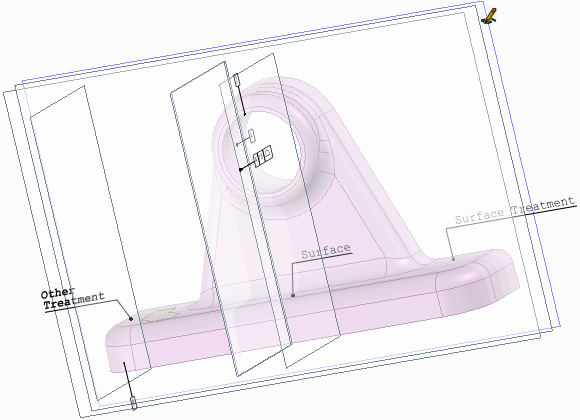
PMI-Daten aus einer CATIA-Datei
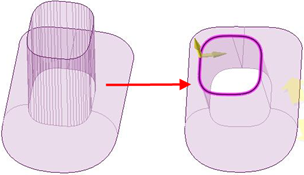
Zusammengeführte Kurven mit mehreren Segmenten aus einer Rhino-Datei
Dienstprogramm Converter
Bei dem SpaceClaim Converter handelt es sich um ein Dienstprogramm, mit dem Sie mühelos zwischen von SpaceClaim unterstützten Dateiformaten übersetzen können. Der Converter ist eine separate Anwendung namens „Converter.exe“ und befindet sich im SpaceClaim-Installationsordner.
Der Converter wurde entwickelt, damit Sie zahlreiche Dateien in nur einem Schritt von einem Format in ein anderes Format umwandeln können. Die gewünschten Dateien können Sie dabei einzeln („one-by-one“) und/oder nach Verzeichnis auswählen. Alle umzuwandelnden Dateien müssen jedoch zu Beginn im gleichen Format sein.
Bedienung des Converters
Der Converter befindet sich im SpaceClaim-Installationsverzeichnis. Mit einem einfachen Doppelklick auf die converter.exe öffnen Sie das Converter-Dialogfeld.
Wählen Sie alle Dateien aus, die Sie umwandeln möchten. Alle Dateien müssen zu Beginn jedoch im gleichen Format sein. Erstellen Sie Ihre Liste an Dateien mit Hilfe der unten aufgeführten Befehle.
- Dateien hinzufügen: Öffnet ein Dialogfeld, in dem Sie nach spezifischen Dateien suchen können, die Sie umwandeln möchten. Alle Dateien müssen zu Beginn jedoch im gleichen Format sein. Mit Hilfe des Filters in dem Dialogfeld „Öffnen“ können Sie nach spezifischen Formaten suchen.
- Ordner hinzufügen: Öffnet ein Dialogfeld, in dem Sie nach einem Verzeichnis suchen können, das Dateien enthält, die Sie umwandeln möchten. Alle Dateien, die der Filteroption „Datei“ auf der Seite „Optionen“ entsprechen, werden hinzugefügt.
- Entfernen: Die aktuell ausgewählte(n) Datei(en) entfernen.
Sobald Sie Ihre Liste an Dateien erstellt haben, die Sie umwandeln möchten, klicken Sie auf die Schaltfläche „Umwandeln“. Im Laufe des Umwandlungsvorgangs erhalten Sie das folgende Feedback.
- Die Datei, die aktuell umgewandelt wird, wird Gelb hervorgehoben.
- Erfolgreich umgewandelte Dateien werden Grün hervorgehoben.
- Dateien, die nicht umgewandelt werden konnten, werden Rot hervorgehoben. Falls eine Datei nicht umgewandelt werden kann, wird eine Kopie dieser Datei in das auf der Seite „Optionen“ angegebene Verzeichnis „Fehlgeschlagen“ geschrieben.
Überspringen: Mit einem Klick auf diese Schaltfläche können Sie die aktuelle Datei überspringen (sprich: nicht umwandeln).
Abbrechen: Mit einem Klick auf diese Schaltfläche können Sie den Vorgang abbrechen.
Pause: Mit einem Klick auf diese Schaltfläche können Sie den Vorgang anhalten. Durch einen erneuten Klick wird der Vorgang wieder fortgesetzt.
Optionen des Converters
Für jeden Umwandlungsvorgang müssen Sie das gewünschte Ausgabeformat sowie verschiedene von dem Converter verwendete Verzeichnisse angeben. Kürzlich verwendete Umwandlungseinstellungen können gespeichert und erneut verwendet werden.
Eine ausführliche Beschreibung der verschiedenen Optionen des Converters finden Sie im nachfolgenden Bereich:
- Dateifilter: Wenn Sie ein Verzeichnis angeben, dessen Dateien Sie umwandeln möchten, kann dieses mitunter Dateien verschiedener Formate enthalten. Da alle umzuwandelnden Dateien im gleichen Format sein müssen, können Sie mit dem Dateifilter angeben, welches Format Sie umwandeln möchten.
- Recurse: Bei Auswahl dieser Option werden auch Unterverzeichnisse berücksichtigt.
- TimeOut: Die maximal zulässige Dauer des Umwandlungsvorgangs. Bei Erreichen dieses Grenzwerts wird der Vorgang abgebrochen.
- Dateiformat: Das gewünschte Ausgabedateiformat. Alle Eingabedateien werden in dieses Format umgewandelt. Die umgewandelten Dateien werden dabei in dasselbe Verzeichnis wie die jeweiligen Eingabedateien geschrieben.
- Verzeichnis „Fehlgeschlagen“: Alle Dateien, die nicht umgewandelt werden konnten, werden in dieses Verzeichnis kopiert.
- Verzeichnis „Einstellungen“: Die Einstellungen des Converters können in einer XML-Datei in diesem Ordner abgespeichert werden.
- Verzeichnis „SpaceClaim“: Hierbei handelt es sich um das Verzeichnis, in dem sich die SpaceClaim.exe befindet. Normalerweise ist dies dasselbe Verzeichnis, in dem sich die Converter.exe befindet.
- Ausgabeverzeichnis: Die umgewandelten Dateien werden in diesem Verzeichnis abgespeichert.
- E-Mail-Empfänger: Der Converter sendet eine E-Mail an die angegebene(n) E-Mail-Adresse(n). Dabei können Sie anhand der folgenden Kontrollkästchen selbst auswählen, wann eine E-Mail versandt werden soll.
- Abbrechen, wenn Fehler Wert überschreiten: Wählen Sie dieses Kästchen an und geben Sie einen Prozentsatz an Fehlern ein. Bei Überschreiten dieses Prozentsatzes wird der Prozess abgebrochen.
- SpaceClaim separat für jedes Design starten: Für jedes Design wird eine separate SpaceClaim Instanz gestartet. So wird bei großen Modellen verhindert, dass der Arbeitsspeicher vollständig ausgelastet wird. Dabei wird die Arbeitsgeschwindigkeit zugunsten des Arbeitsspeichers reduziert. Diese Option ist standardmäßig Deaktiviert.
Ebenso finden Sie eine Befehlszeilenoption (für SpaceClaim) für die Suche nach Add-Ins
- CommandLineAddInsOnly wird ausschließlich Add-Ins laden, die in der Befehlszeile für SpaceClaim angegeben sind
- Zum Beispiel: /CommandLineAddInsOnly=true
- Diese Option soll helfen, die Anzahl der geladenen Add-Ins im Converter zu verringern
- Ebenso kann mit dieser Option SpaceClaim gestartet werden, ohne an den gewöhnlichen Standorten nach Add-Ins zu suchen
Copyright © 2004-2017 ANSYS, Inc. All Rights Reserved. SpaceClaim is a registered trademark of ANSYS, Inc.


 -IDs für Kanten, Flächen und Körper
-IDs für Kanten, Flächen und Körper können jetzt in der .scdoc-Datei gespeichert werden. Objekt-IDs werden beibehalten, wenn andere Dateien geöffnet oder eingefügt werden, und die IDs können auch exportiert werden. Beispiel: Eine Konstruktion
können jetzt in der .scdoc-Datei gespeichert werden. Objekt-IDs werden beibehalten, wenn andere Dateien geöffnet oder eingefügt werden, und die IDs können auch exportiert werden. Beispiel: Eine Konstruktion wird zu einem Analyseunternehmen exportiert, dessen Mitarbeiter die Formen mit Lastpositionen, Grenzwerten usw. markieren. Anschließend wird die Konstruktion wieder importiert, geändert und erneut zum Analyseunternehmen exportiert. Die Markierungen müssen in der geänderten Konstruktion nicht neu erstellt werden.
wird zu einem Analyseunternehmen exportiert, dessen Mitarbeiter die Formen mit Lastpositionen, Grenzwerten usw. markieren. Anschließend wird die Konstruktion wieder importiert, geändert und erneut zum Analyseunternehmen exportiert. Die Markierungen müssen in der geänderten Konstruktion nicht neu erstellt werden. auf
auf  klicken oder auf der Registerkarte "Konstruktion" im Menü
klicken oder auf der Registerkarte "Konstruktion" im Menü  angezeigt. Wenn eine Datei eingefügt wird, wird sie in der aktiven Konstruktion als externe Komponente angezeigt.
angezeigt. Wenn eine Datei eingefügt wird, wird sie in der aktiven Konstruktion als externe Komponente angezeigt. gespeichert werden, bevor sie in ein anderes Format exportiert werden kann.
gespeichert werden, bevor sie in ein anderes Format exportiert werden kann. – eine Standardansicht auswählen.
– eine Standardansicht auswählen. umwandeln
umwandeln
 -Dateien ist 203 oder 214 möglich.
-Dateien ist 203 oder 214 möglich. -, Parasolid
-, Parasolid -, STL-
-, STL- binary (.sab), ACIS text (.sat),
binary (.sab), ACIS text (.sat), klicken und Basisteil öffnen auswählen, um das Hauptdokument einer Konstruktion zu öffnen, die nach dem Schließen des Hauptdokuments gespeichert wurde. Dieses Problem tritt möglicherweise in Dateien auf, die mit einer früheren Version erstellt wurden.
klicken und Basisteil öffnen auswählen, um das Hauptdokument einer Konstruktion zu öffnen, die nach dem Schließen des Hauptdokuments gespeichert wurde. Dieses Problem tritt möglicherweise in Dateien auf, die mit einer früheren Version erstellt wurden.